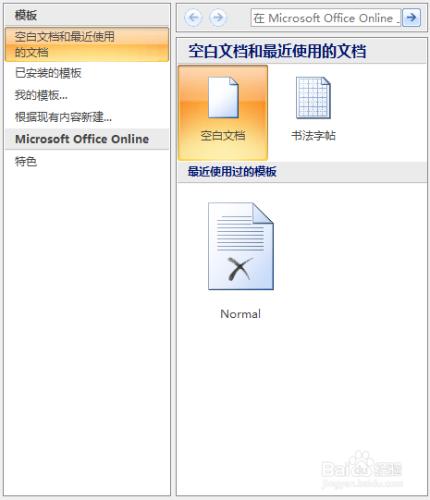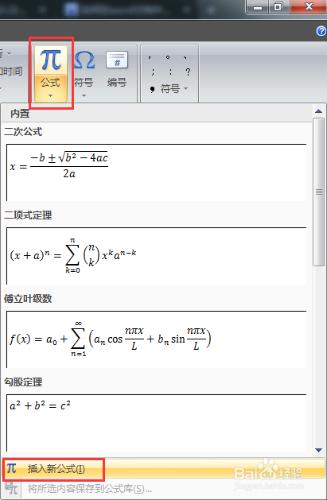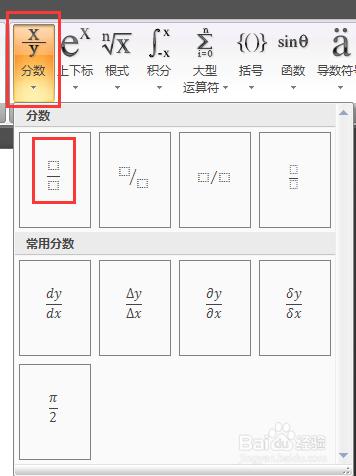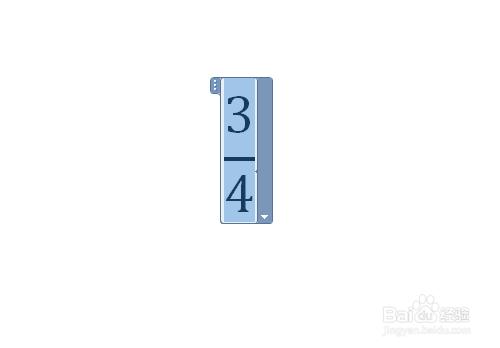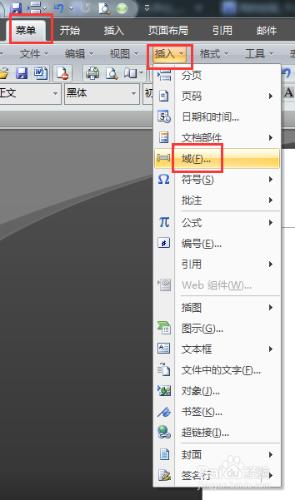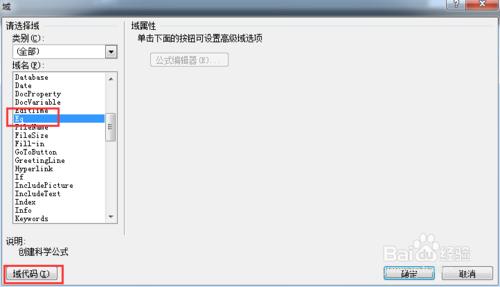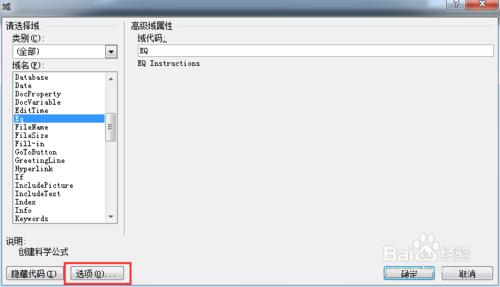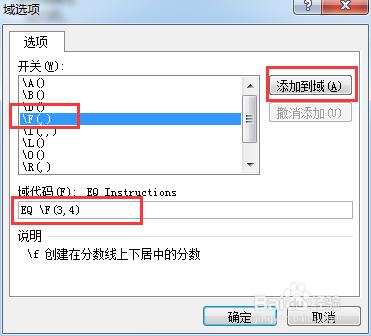word是一款強大的文檔編輯軟件,也是人們最為常用的辦公室軟件之一,今天小編就將向大家介紹如何在word中輸入分數。
工具/原料
Windows7
Microsoft Office Word 2007
方法一
【新建空白文檔】
雙擊桌面快捷鍵運行word程序,點擊”office“按鈕,單擊”新建“命令,彈出新建文檔窗口,選擇”空白文檔“,新建一個空白文檔。
【打開公式工具欄】
選擇“插入”選項,在“插入”功能區找到“符號”一欄,單擊公式圖標打開下拉列表,選擇“插入新公式”。
【選擇需要的分數樣式】
打開公式編輯工具欄,單擊“分數”圖標打開下拉列表,鼠標左鍵單擊選擇需要的分數樣式。
【編輯分數】
成功插入分數模板,鼠標單擊將光標分別定位在分子及分母處,並輸入需要的數字。
方法二
【打開域對話框】
新建空白文檔,選擇“開始”選項,在“開始”工具欄點擊“插入”打開下拉列表,單擊“域”,打開“域”對話框。
【打開域選項對話框】
按住鼠標左鍵上下並上下拖動滾動條,鼠標左鍵點擊選擇“Eq”,然後左鍵單擊“域”代碼按鈕。
【打開域選項對話框】
在“域”對話框左下方找到“選項”按鈕,左鍵單擊“選項”按鈕,打開“域選項”對話框。
【輸入分數】
按住鼠標左鍵並上下拖動滾動條,鼠標左鍵點擊選擇/F(,),然後左鍵單擊“添加到域”按鈕,在“,”前輸入分子,“,”後輸入分母,然後單擊“確定”按鈕輸入分數並關閉對話框。